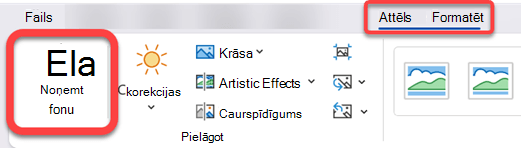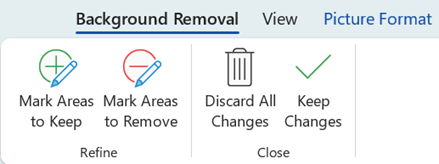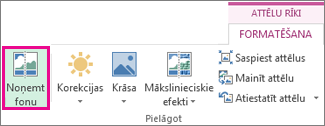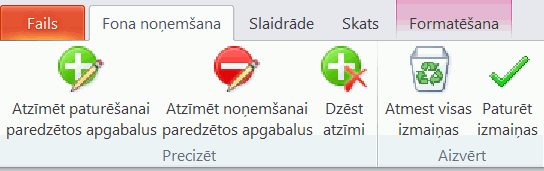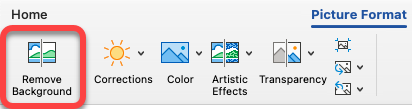Attēlam jaunāOffice varat noņemt attēla daļas, kuras nevēlaties iekļaut.
Kā aprakstīts tālāk, sāciet ar automātisko fona noņemšanu. Pēc tam manuāli norādīsit paturamos un noņemamos attēla apgabalus.
Vektoru grafikas failiem, piemēram, mērogojamas vektorgrafikas (SVG), Adobe Illustrator grafikas (AI), Windows metafaila formāta (WMF) un vektoru zīmēšanas faila (Vector Drawing File — DRW) gadījumā fona noņemšana šāda veida nav iespējama, tāpēc šādos gadījumos opcija Noņemt fonu ir pelēkota.
Sākotnējais attēls

Tas pats attēls pēc dažu daļu noņemšanas
-
Atlasiet attēlu, kuram vēlaties noņemt fonu.
-
Rīkjoslā atlasiet Attēla formatēšana un >Noņemt fonuvai Formatēt > Noņemt fonu.
Ja opcija Noņemt fonu nav redzama, pārliecinieties, vai ir atlasīts attēls. Lai atlasītu attēlu un atvērtu cilni Attēla formatēšana, iespējams, ir jānoklikšķina uz attēla.
-
Noklusējuma fona apgabals būs iekrāsots madžentas krāsā, lai to atzīmētu noņemšanai, savukārt priekšplāna krāsa netiks mainīta.
-
Pēc tam rīkjoslā dodieties uz Fona noņemšana un veiciet vienu vai abas no šīm darbībām:
-
Ja tās attēla daļas, kuras vēlaties paturēt, ir fuksīna (atzīmētas noņemšanai), atlasiet Atzīmēt paturamos apgabalus un pēc tam izmantojiet brīvveidlapas zīmēšanas zīmuli
-
Attēla daļām, kuras vēlaties noņemt un kuras vēl nav fuksīna krāsas, atlasiet Atzīmēt noņemiet apgabalus , pēc tam izmantojiet zīmēšanas zīmuļa
-
-
Kad esat pabeidzis, atlasiet Paturēt izmaiņas.
Attēla fuksīna apgabali tiek noņemti, atstājot caurspīdīgu fonu.
-
Ja vēlaties saglabāt attēlu atsevišķā failā izmantošanai vēlāk, ar peles labo pogu noklikšķiniet uz attēla un atlasiet Saglabāt kā attēlu, pēc tam saglabājiet failu savā ierīcē.
Skatiet arī
-
Atlasiet attēlu, kuram vēlaties noņemt fonu.
-
Kontekstcilnes Attēlu rīki cilnes Formatēšana grupā Pielāgot atlasiet Noņemt fonu.
-
Noklikšķiniet uz viena no slīdošo līniju turiem un velciet līniju, lai tā iekļautu paturamo attēla daļu, bet neiekļautu lielāko daļu noņemamo apgabalu.
Dažkārt nepieciešamais rezultāts var iegūt bez jebkāda papildu darba, eksperimentējot ar slīdošo līniju novietojumu un lielumu.
Padoms.: Lai atsauktu atzīmētos apgabalus, atlasiet Dzēst atzīmi un pēc tam atlasiet līniju.
-
Pēc tam rīkjoslā dodieties uz Fona noņemšana un veiciet vienu vai abas no šīm darbībām:
-
Ja tās attēla daļas, kuras vēlaties paturēt, ir fuksīna (atzīmētas noņemšanai), atlasiet Atzīmēt paturamos apgabalus un pēc tam izmantojiet zīmēšanas zīmuli
-
Attēla daļām, kuras vēlaties noņemt un kuras vēl nav fuksīna krāsas, atlasiet Atzīmēt noņemamos apgabalus un pēc tam izmantojiet zīmēšanas zīmuļa
-
-
Kad esat pabeidzis, atlasiet Paturēt izmaiņas.
Attēla fuksīna apgabali tiek noņemti, atstājot caurspīdīgu fonu.
-
Ja vēlaties saglabāt attēlu atsevišķā failā izmantošanai vēlāk, ar peles labo pogu noklikšķiniet uz attēla un atlasiet Saglabāt kā attēlu, pēc tam saglabājiet failu savā ierīcē.
Skatiet arī
-
Atlasiet attēlu.
-
Atlasiet lentes cilni Attēla formatēšana un pēc tam atlasiet Noņemt fonu.
Ja cilne Noņemt fonu vai Attēla formatēšana netiek parādīts, pārliecinieties, vai ir atlasīts attēls. Lai atlasītu attēlu un atvērtu cilni Attēla formatēšana, iespējams, ir jānoklikšķina uz attēla.
-
Noklusējuma fona apgabals ir iekrāsots madžentas krāsā, lai to atzīmētu noņemšanai, savukārt priekšplāna krāsa tiek saglabāta.
-
Pēc tam rīkjoslā dodieties uz Fona noņemšana un veiciet vienu vai abas no šīm darbībām:
-
Ja tās attēla daļas, kuras vēlaties paturēt, ir fuksīna (atzīmētas noņemšanai), atlasiet Atzīmēt paturamos apgabalus un pēc tam izmantojiet zīmēšanas zīmuli
-
Attēla daļām, kuras vēlaties noņemt un kuras vēl nav fuksīna krāsas, atlasiet Atzīmēt noņemamos apgabalus un pēc tam izmantojiet zīmēšanas zīmuļa
-
-
Kad esat pabeidzis, atlasiet Paturēt izmaiņas.
Attēla fuksīna apgabali tiek noņemti, atstājot caurspīdīgu fonu.
-
Ja vēlaties saglabāt attēlu atsevišķā failā izmantošanai vēlāk, ar peles labo pogu noklikšķiniet uz attēla un atlasiet Saglabāt kā attēlu, pēc tam saglabājiet failu savā ierīcē.